Face ID là một trong những phương pháp mở khóa sinh trắc học tốt nhất hiện nay. Mặc dù nó đảm bảo rằng chỉ bạn mới có thể mở khóa iPhone của mình, nhưng có những trường hợp bạn muốn cho phép người khác cũng có thể mở khóa điện thoại của bạn – ví dụ như người thân trong gia đình. May mắn thay, bạn thực sự có thể thêm một người thứ hai vào Face ID. Dưới đây là cách thêm khuôn mặt thứ hai vào Face ID trên iPhone.
Contents
Bạn đang tìm cách cho phép người thân hoặc bạn bè truy cập vào iPhone của mình? Bài viết này sẽ hướng dẫn bạn cách thêm một khuôn mặt khác vào Face ID, giúp người khác có thể mở khóa thiết bị của bạn một cách dễ dàng. Chúng tôi cũng sẽ giải đáp một số thắc mắc thường gặp về việc sử dụng tính năng này.
Thêm Khuôn Mặt Thứ Hai Vào Face ID Sử Dụng Tùy Chọn “Thiết Lập Vẻ Ngoài Thay Thế”
Về mặt kỹ thuật, phương pháp chúng tôi sẽ sử dụng để thêm Face ID thứ hai vào iPhone được thiết kế cho những người thường xuyên thay đổi diện mạo – chẳng hạn như đeo kính râm, đội mũ hoặc các phụ kiện khác có thể khiến iPhone của bạn bị nhầm lẫn khi bạn cố gắng mở khóa. Tuy nhiên, bạn cũng có thể sử dụng tính năng này để cho phép một người khác mở khóa điện thoại của mình.
Lưu ý: Khi bạn thêm Face ID thứ hai, người đó sẽ có toàn quyền kiểm soát iPhone của bạn. Họ có thể mở khóa iPhone, mua hàng bằng Face ID, thanh toán qua Apple Pay và thực hiện mọi thao tác khác. Vì vậy, hãy cẩn thận khi bật tính năng này.
- Truy cập Cài đặt -> Face ID & Mật mã. Nhập mật mã của bạn để truy cập cài đặt Face ID.
 Mở tùy chọn Face ID và Mật mã trong Cài đặt iPhone
Mở tùy chọn Face ID và Mật mã trong Cài đặt iPhone
- Nhấn vào “Thiết lập Vẻ ngoài Thay thế” và sau đó nhấn vào nút “Bắt đầu“.
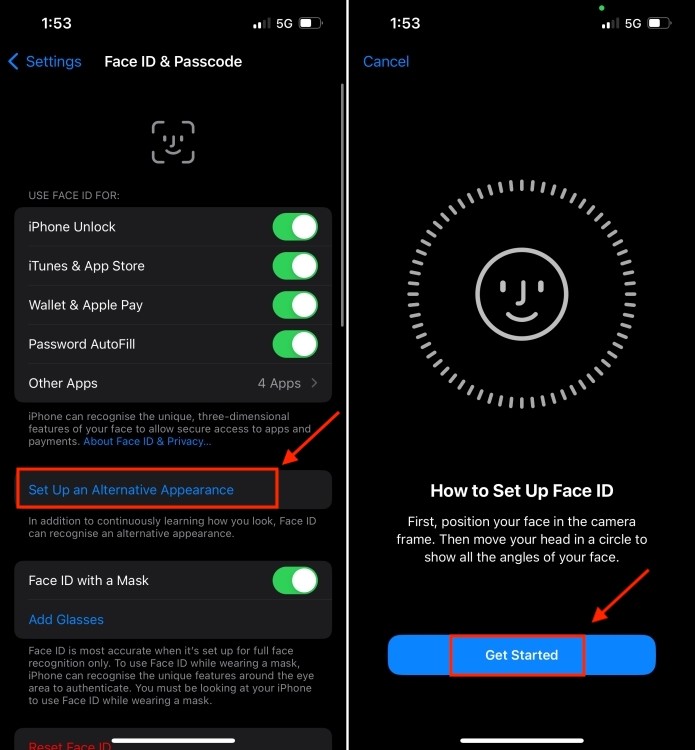 Tùy chọn Thiết lập Vẻ ngoài Thay thế trên iPhone
Tùy chọn Thiết lập Vẻ ngoài Thay thế trên iPhone
- Đưa iPhone của bạn cho người thứ hai và để họ thêm khuôn mặt của họ vào Face ID.
Về cơ bản là vậy. Sau khi người thứ hai đã thêm khuôn mặt của họ vào tính năng vẻ ngoài thay thế, họ cũng sẽ có thể mở khóa iPhone của bạn.
Không Thấy Tùy Chọn “Thêm Vẻ Ngoài Thay Thế”?
Nếu bạn không thấy tùy chọn để thêm vẻ ngoài thay thế, điều đó có nghĩa là bạn đã thêm một vẻ ngoài thay thế vào iPhone của mình. Trong trường hợp này, trước tiên bạn sẽ phải đặt lại Face ID của mình và sau đó thêm cả khuôn mặt của bạn và của người thứ hai để mở khóa iPhone một cách dễ dàng. Dưới đây là cách bạn có thể đặt lại Face ID:
- Truy cập Cài đặt -> Face ID & Mật mã. Nhập mật mã iPhone của bạn để truy cập cài đặt.
 Mở tùy chọn Face ID và Mật mã trong Cài đặt iPhone
Mở tùy chọn Face ID và Mật mã trong Cài đặt iPhone
- Nhấn vào “Đặt lại Face ID”.
Sau khi Face ID đã được đặt lại, bạn có thể thêm khuôn mặt mới vào iPhone của mình và cho phép cả hai người dễ dàng mở khóa.
Chia Sẻ Face ID: Lợi Ích và Rủi Ro
Việc chia sẻ Face ID mang lại sự tiện lợi, đặc biệt trong trường hợp khẩn cấp hoặc khi bạn muốn cho phép người thân truy cập vào điện thoại. Tuy nhiên, điều quan trọng là phải hiểu những rủi ro bảo mật tiềm ẩn. Hãy chắc chắn rằng bạn hoàn toàn tin tưởng người mà bạn chia sẻ quyền truy cập Face ID, vì họ sẽ có quyền truy cập vào tất cả dữ liệu trên thiết bị của bạn.
1. Tôi có thể thêm bao nhiêu khuôn mặt vào Face ID?
Bạn có thể thiết lập tối đa hai khuôn mặt cho Face ID trên iPhone. Một khuôn mặt được thiết lập bằng tùy chọn “Thiết lập Face ID” và khuôn mặt còn lại sử dụng tùy chọn “Thiết lập Vẻ ngoài Thay thế”.
2. Việc thêm khuôn mặt thứ hai vào Face ID có ảnh hưởng đến độ bảo mật không?
Về lý thuyết, việc thêm khuôn mặt thứ hai có thể làm giảm một chút độ bảo mật. Tuy nhiên, Face ID vẫn là một phương pháp bảo mật rất an toàn.
3. Nếu tôi quên mật mã, việc có hai khuôn mặt trong Face ID có giúp tôi mở khóa điện thoại không?
Không. Nếu bạn quên mật mã, bạn sẽ cần phải khôi phục iPhone của mình về cài đặt gốc, điều này sẽ xóa tất cả dữ liệu, bao gồm cả Face ID.
4. Tôi có thể xóa một khuôn mặt khỏi Face ID sau khi đã thêm không?
Có. Bạn có thể đặt lại Face ID để xóa tất cả khuôn mặt đã đăng ký và sau đó thiết lập lại với khuôn mặt bạn muốn sử dụng.
5. Face ID có hoạt động khi tôi đeo kính hoặc khẩu trang không?
Face ID được thiết kế để hoạt động ngay cả khi bạn đeo kính. Tuy nhiên, khẩu trang có thể gây khó khăn cho Face ID. Các phiên bản iOS mới hơn đã được cải thiện để nhận diện khuôn mặt tốt hơn khi đeo khẩu trang.
6. Làm thế nào để tăng độ chính xác của Face ID?
Đảm bảo khuôn mặt của bạn được chiếu sáng đầy đủ và bạn đang nhìn thẳng vào camera khi thiết lập Face ID. Bạn cũng có thể thiết lập “Vẻ ngoài Thay thế” để Face ID nhận diện bạn trong các điều kiện ánh sáng hoặc khi bạn đeo kính.
7. Tôi có nên chia sẻ Face ID với người khác không?
Việc chia sẻ Face ID là tùy thuộc vào bạn. Hãy cân nhắc kỹ lưỡng về mức độ tin tưởng bạn dành cho người đó, vì họ sẽ có toàn quyền truy cập vào điện thoại của bạn.
Kết Luận
Như vậy, bạn đã biết cách cho phép người khác mở khóa iPhone của mình bằng Face ID. Hy vọng bạn có thể dễ dàng làm theo các bước và thiết lập mọi thứ như mong muốn. Hãy nhớ cân nhắc kỹ lưỡng về việc chia sẻ quyền truy cập này và đảm bảo bạn hoàn toàn tin tưởng người mà bạn chia sẻ Face ID. Tham khảo thêm các bài viết về bảo mật trên Afropolitan Group.
